1. Schritt
Auswahlkriterien
festlegen
Über den Reiter „Prüfungsauswahl“ lassen sich im System vorhandene Schweißerprüfungen nach unterschiedlichen Selektionskriterien auswählen und auf Listen ausgeben. Über den Button Zeitraum, dieser wird beim Aufruf der Funktion standardmäßig vorgegeben, lassen sich durch Klicken auf denselben das Tagesdatum, oder „Alle“ Prüfungen einstellen. Darüber hinaus lassen sich über die Listboxen und den Druckstatus zusätzliche Selektionskriterien festlegen. Über die Button Person oder Firma lässt sich die Auswahl auf eine Person oder eine Firma beschränken.
Wollen Sie eine Liste der Prüfungen ausgeben, die als „Arbeitsliste“ für einen externen Prüfer gedacht ist, so sollte neben dem Tagesdatum für das Prüfungsdatum auch der Druckstatus „noch nicht gedruckte Prüfungen“ selektiert werden.
2. Schritt
Ermittlung starten


Nach Eingabe der Auswahlkriterien klicken Sie zum Start der Ermittlung auf das Symbol zur Ermittlung der ablaufenden Prüfungen. Anschließend werden die Prüfungen in der Übersicht angezeigt.
Sollten in der Übersicht Prüfungen aufgeführt sein, die nicht in die zu druckende Liste aufgenommen werden sollen, so können diese, nachdem sie markiert wurden, mit <STRG> für die Mehrfachmarkierung, über das Löschsymbol aus der Liste entfernt werden. Dabei wird die Prüfung natürlich nicht in der Datenbank gelöscht, sondern nur aus dem angezeigten Suchergebnis.
Nach der Ermittlung und einer eventuellen Korrektur der aufgelisteten Prüfungen können Sie eine Liste der ermittelten Prüfungen drucken.
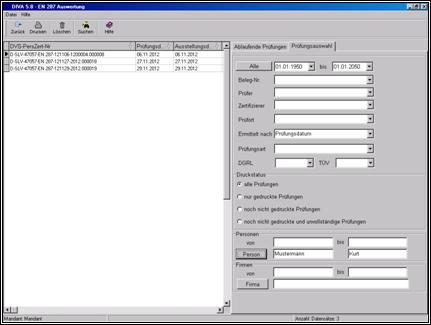
Dazu klicken Sie auf das Drucksymbol um zur Dokumentenauswahl zu gelangen. Als Listen sind zurzeit folgende Dokumente zugänglich:
|
Mögliche Listen |
|
Liste ablaufender Prüfungen |
|
Liste allgemeine Prüfungsauswahl |
|
Liste Prüfungen für externen Prüfer |
|
Liste Schweißer DVS PersZert |
|
Liste Schweißer einer Firma |
|
Liste Schweißer mit Prüfungen |
Sollten Sie einer dieser Listen nicht in der Dokumentenauswahl finden, muss das fragliche Dokument in der Dokumentenverwaltung der Stammdaten noch eingerichtet werden
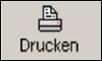
Wählen Sie in der Dokumentenauswahl den Reiter, unter dem Sie das Dokument finden, welches Sie drucken wollen.
Markieren Sie das Dokument und klicken erneut auf das Drucksymbol, um die Druckvorschau zu aktivieren. Soll die Ausgabe direkt auf dem Drucker erfolgen, wählen Sie in der Dokumentenauswahl die Option "Drucker" rechts neben der Übersicht.
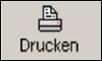
Um aus der Druckvorschau, die eine Überprüfung des Dokumentes und seines Layouts ermöglicht, die Ausgabe auf dem Drucker zu aktivieren, klicken Sie noch einmal auf das Drucksymbol.